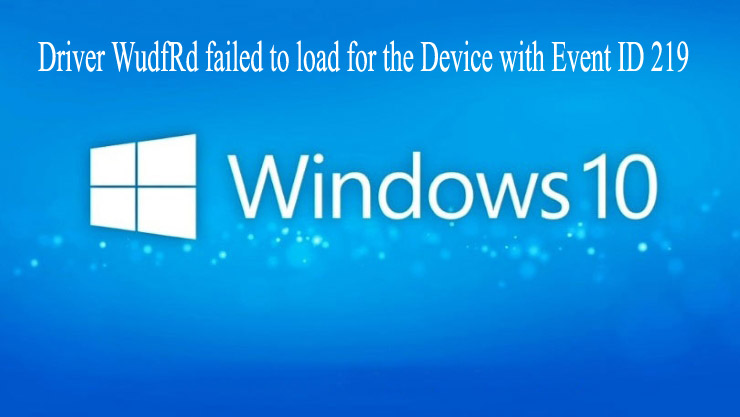
Der Treiber WudfRd konnte nicht geladen werden. Dies ist ein normaler Fehler, der nach dem Upgrade auf Windows 10 auftritt. Trotzdem werden einige Treiber beim Aktualisieren von Windows 10 nicht mehr kompatibel.
Der Windows 10-Treiber wird von Microsoft-Treibern überschrieben, was zu Konflikten führen kann. Infolgedessen wird in der Ereignisanzeige der Fehler 219 angezeigt: Der Treiber \ Driver \ WudfRd konnte nicht für das Gerät geladen werden.
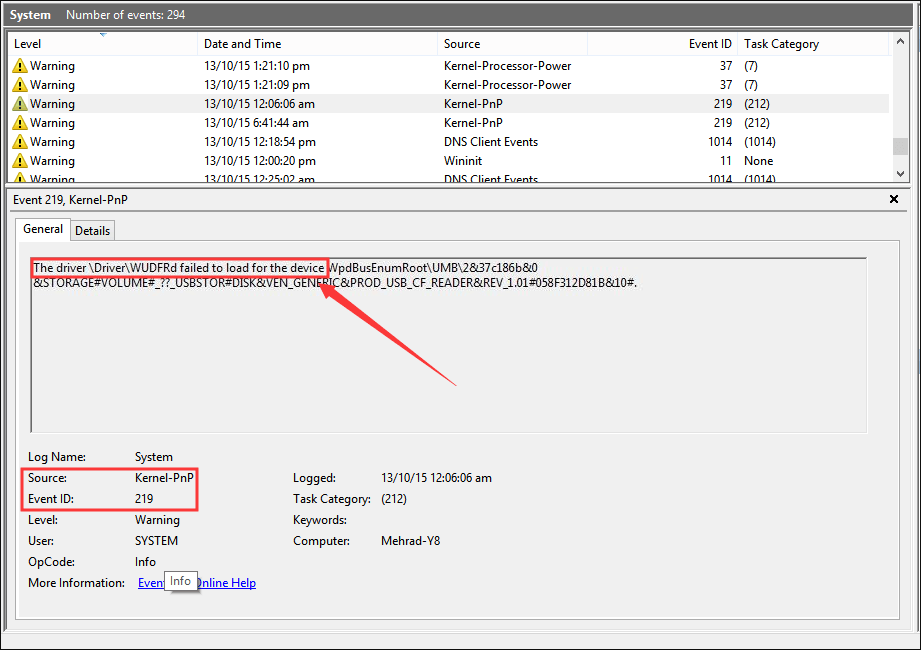
Nun, der Fehler “Treiber WudfRd konnte nicht geladen werden” hat eine Ereignis-ID 219 und Kernel-PnP ist seine Quelle. Daher wird der Fehler auch als Fehler 219 identifiziert.
Fehler in der Ereignisanzeige:
Der Treiber \ Driver \ WudfRd konnte für das Gerät XXX nicht geladen werden
Darüber hinaus haben sich einige Benutzer beschwert, dass sie kein Upgrade auf Windows 10 durchgeführt haben, aber immer noch den Fehler 219 erhalten. Dies tritt im Allgemeinen aufgrund des deaktivierten Windows Driver Foundation-Dienstes auf.
Und wenn der WudfRd-Treiber den Fehler 219 nicht laden konnte, wird beim Starten des Computers im Systemprotokoll eine Warnung angezeigt.
Glücklicherweise funktionieren jedoch einige Korrekturen, damit der Treiber WudfRd nicht mit der Ereignis-ID 219 geladen werden kann. Versuchen Sie daher, die unten aufgeführten Lösungen zu beheben, um den Fehler 219 zu beheben.
Lernen Sie jedoch zunächst einige der häufigsten Gründe für den Fehler 219 kennen.
Warum wird der Treiber WudfRd nicht mit der Ereignis-ID 219 geladen?
- Aufgrund eines inkompatiblen oder veralteten Systemtreibers
- Konflikt mit dem USB-Controller
- Die neuesten Windows-Updates werden nicht ausgeführt
- Aufgrund des Problems mit der Stromversorgung
- Deaktivierter Windows Driver Foundation-Dienst
Stellen Sie nun sicher, dass Sie die Korrekturen entsprechend befolgen.
Wie behebe ich den Treiber WudfRd konnte Fehler 219 nicht laden?
Lösung 1: Aktualisieren Sie Ihr Windows-System
Durch das Aktualisieren des Windows-Systems können auch die Systemtreiber aktualisiert werden. Daher wird hier empfohlen, manuell nach dem neuesten Windows-Update zu suchen und zu überprüfen, ob dies zur Behebung des Problems funktioniert, bei dem der WudfRd-Treiber nicht geladen werden konnte.
Befolgen Sie dazu die folgenden Schritte:
- Drücken Sie Windows + I> Einstellungen öffnen.
- Klicken Sie nun auf Update & Sicherheit und dann auf Windows Update.

- Klicken Sie auf der rechten Seite auf Nach Updates suchen> Wenn ein Update verfügbar ist, laden Sie es herunter
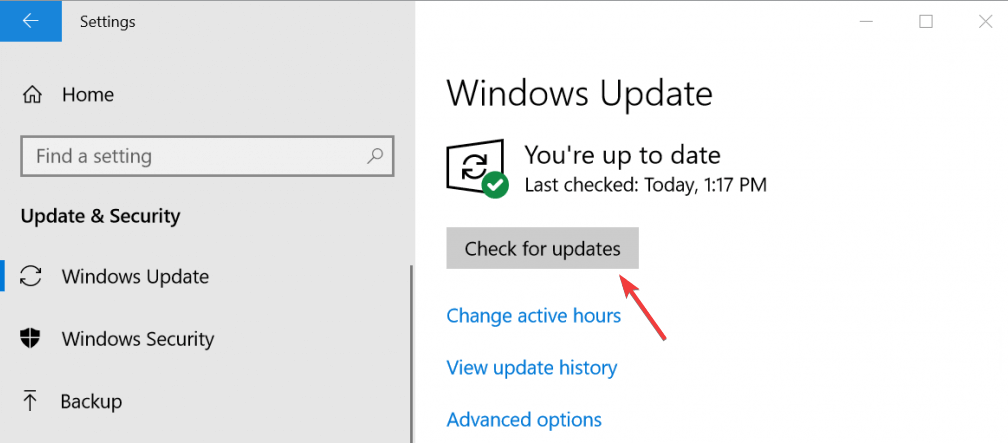
Starten Sie das System bei der Installation des Updates neu und prüfen Sie, ob der Fehler 219 behoben ist.
Lösung 2: Aktivieren Sie den Windows Driver Foundation Service
Der Windows Driver Foundation-Dienst ist für die Treiber sehr wichtig. Der Dienst muss also so ausgeführt werden, als ob er deaktiviert wäre. Dann kann der Fehler “Treiber WudfRd konnte nicht geladen werden” auftreten.
Befolgen Sie also die Schritte, um es zu aktivieren:
- Drücken Sie Windows + R> Feld Ausführen> geben Sie services.msc> OK ein.

- Gehen Sie dann im Fenster Dienste zu Windows Driver Foundation – Driver Framework-Dienst im Benutzermodus> doppelklicken Sie darauf>, um die Eigenschaften zu öffnen
- Wählen Sie dann im Windows-Starttypmenü>
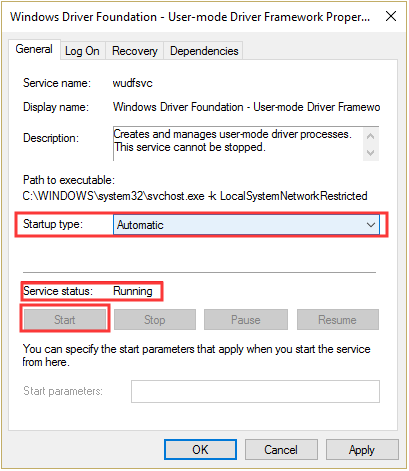
- Stellen Sie sicher, dass der Dienst ausgeführt wird.> Drücken Sie Übernehmen und OK, um die Einstellungen zu speichern
Starten Sie Ihren Computer neu und prüfen Sie, ob der Treiber WudfRd nicht geladen werden konnte, wenn die Ereignis-ID 219 behoben ist.
Lösung 3: Deaktivieren Sie den Festplatten-Ruhezustand
Viele Benutzer haben bestätigt, dass das Deaktivieren des Festplatten-Ruhezustands für sie funktioniert, um den Fehler “Treiber WudfRd konnte nicht geladen warden” 219 zu beheben.
Versuchen Sie hier also, den Festplatten-Ruhezustand zu deaktivieren und zu überprüfen, ob das Problem behoben ist.
Befolgen Sie dazu die folgenden Schritte:
- Drücken Sie Windows + X> Wählen Sie unter Start die Option Energieoptionen.
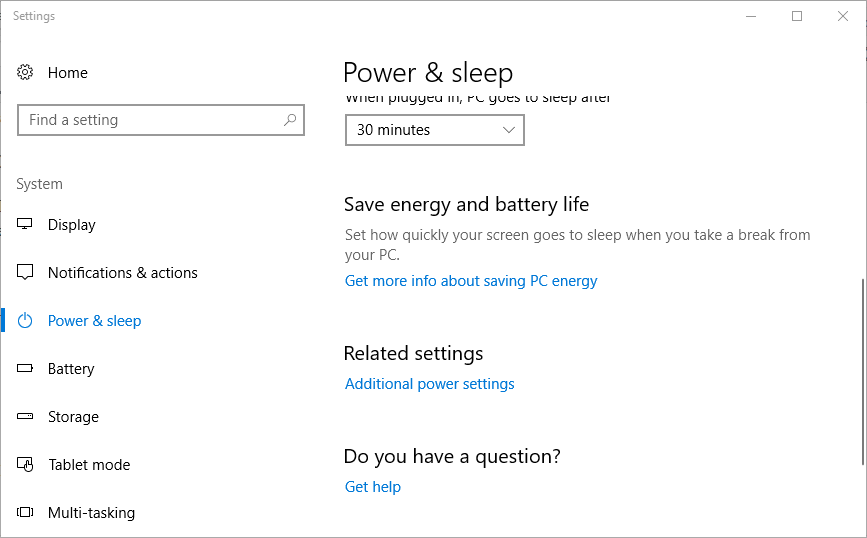
- Klicken Sie im rechten Bereich auf Zusätzliche Energieeinstellungen. Dadurch wird die Systemsteuerung geöffnet, wie in der folgenden Abbildung dargestellt. Klicken Sie dann auf Planeinstellungen für Ihren aktuellen Energieplan ändern.
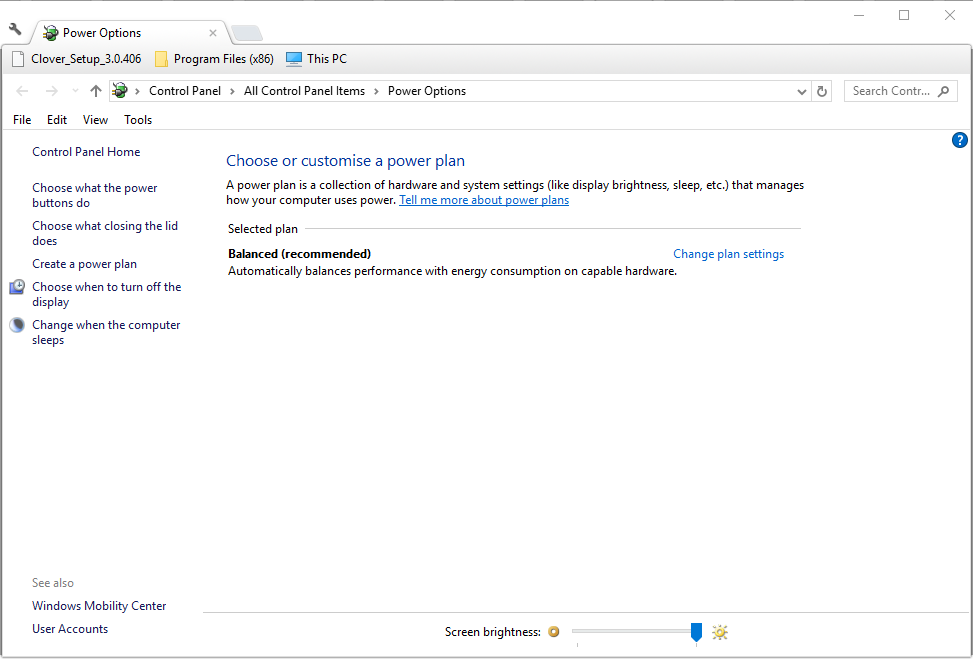
- Klicken Sie auf der neuen Seite auf Erweiterte Energieeinstellungen ändern.
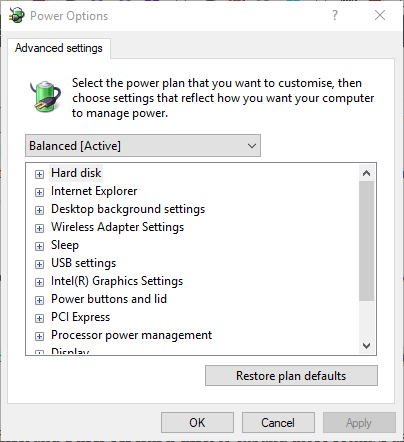
- Erweitern Sie im Fenster Energieoptionen die Option Festplatte und schalten Sie die Festplatte danach aus. Stellen Sie sowohl den Ein-Akku als auch den Stecker auf Nie.
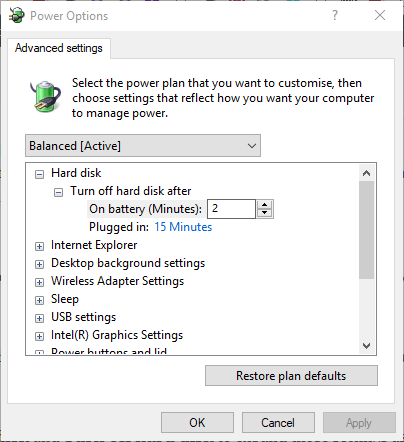
- Klicken Sie auf Übernehmen und auf OK
Starten Sie anschließend Ihren Computer neu. Jetzt sollten Sie Ihren Computer ohne Fehler ausführen können 219.
Lösung 4: Aktualisieren Sie die veralteten Treiber
Wie oben erwähnt, können inkompatible oder veraltete Treiber auch Fehler 219 verursachen. Sie können im Geräte-Manager nach veralteten oder inkompatiblen Treibern suchen, da sich neben dem veralteten Treiber ein Ausrufezeichen befindet.
Es wird jedoch kein Ausrufezeichen angezeigt, dann ist der gesamte Treiber kompatibel und Sie müssen die Schritte nicht befolgen.
Führen Sie außerdem die folgenden Schritte aus, um die Treiber zu aktualisieren:
- Drücken Sie Windows + R> im Feld Ausführen> geben Sie services.msc ein> Klicken Sie auf OK

- Öffnen Sie dann den Geräte-Manager.

- Klicken Sie nun mit der rechten Maustaste auf den veralteten Treiber (mit Ausrufezeichen)> und wählen Sie im Kontextmenü> Treiber aktualisieren
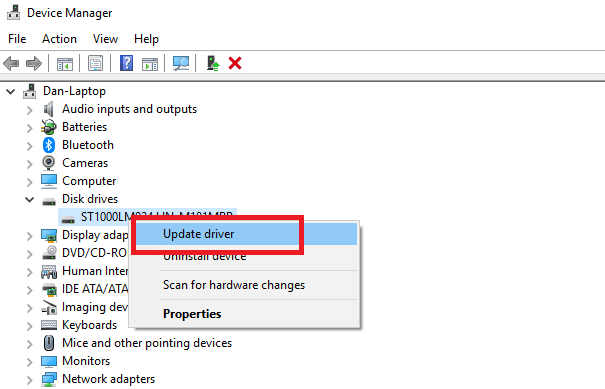
- Und wählen Sie Automatisch nach aktualisierter Treibersoftware suchen.
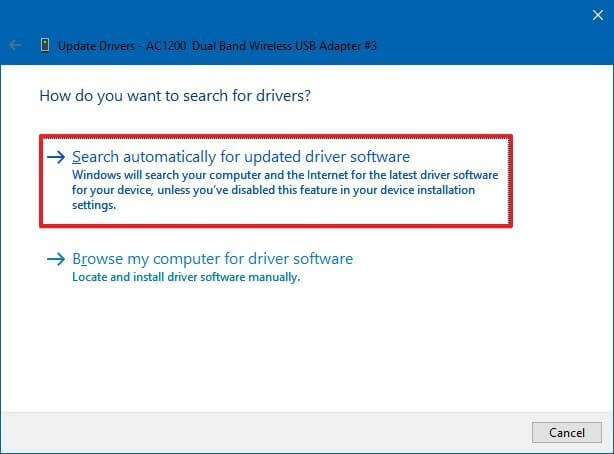
- Es ist kein Audioausgabegerät installiert
Befolgen Sie die Anweisungen auf dem Bildschirm, um die Treiber zu aktualisieren. Wenn Sie jedoch kein Update finden, wird empfohlen, manuell auf der offiziellen Microsoft-Website oder der Hersteller-Website nach dem neuesten Treiber-Update zu suchen.
Starten Sie danach Ihren Computer neu, um die Änderungen zu speichern.
Sie können die Treiber auch einfach aktualisieren, indem Sie den Driver Updater ausführen. Dadurch werden die Treiber automatisch aktualisiert, indem sie einmal gescannt werden.
Get Driver Updater, um die Treiber automatisch zu aktualisieren
Lösung 5: Installieren Sie die USB-Controller neu
Versuchen Sie, den USB-Treiber neu zu installieren, da dies möglicherweise funktioniert, um den Fehler 219 “Treiber WudfRd konnte nicht geladen werden“ zu beheben.
Befolgen Sie dazu die folgenden Schritte:
- Drücken Sie die Tasten Windows + X> wählen Sie Geräte-Manager aus der Liste

- Um die Universal Serial Bus-Controller zu erweitern, doppelklicken Sie darauf.
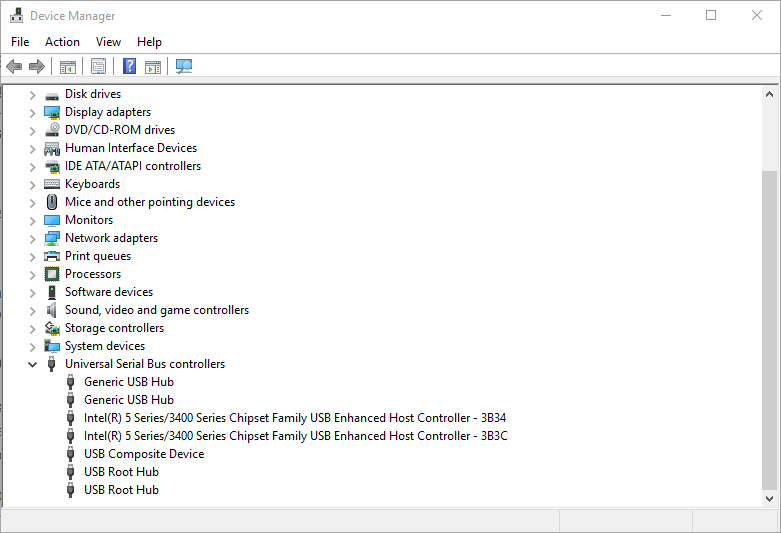
- Klicken Sie anschließend mit der rechten Maustaste auf einen USB-Controller und wählen Sie Gerät deinstallieren.
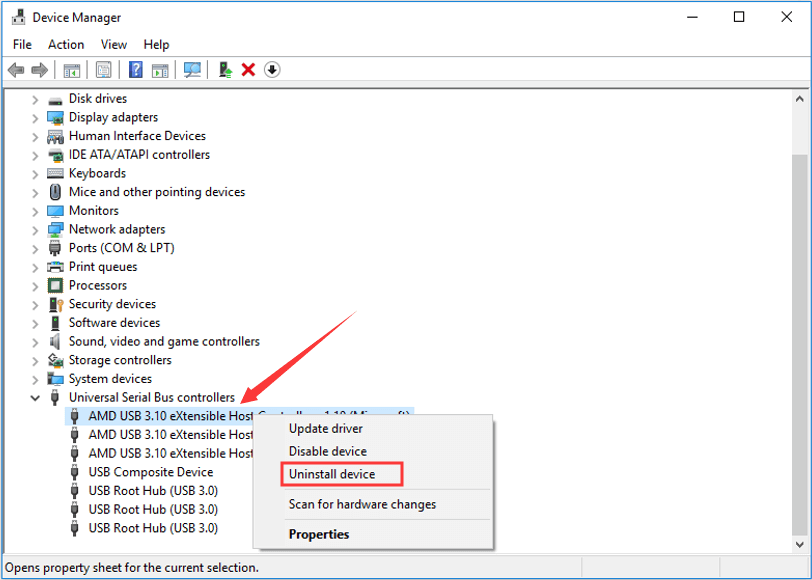
- Klicken Sie zur Bestätigung auf OK und fahren Sie fort.
- Starten Sie den Windows-Computer neu. Jetzt installiert Windows den USB-Controller automatisch neu
Und überprüfen Sie, ob der Fehler 219 Treiber, den WudfRd nicht laden konnte, behoben ist oder nicht.
Beste und einfachste Lösung zur Behebung des Treibers WudfRd konnte Fehler 219 nicht laden
Wenn keine der oben genannten Lösungen für Sie funktioniert oder Sie nach einer einfachen Lösung suchen, um den Fehler 219 “Treiber WudfRd konnte nicht geladen werden” zu beheben, versuchen Sie, die auszuführen PC Reparatur Werkzeug.
Dies ist ein fortschrittliches und multifunktionales Tool, das durch einmaliges Scannen verschiedene Computerfehler und -probleme erkennt und behebt. Außerdem wird die Systemhardware im Auge behalten und es wird angezeigt, auf welches Hardwareproblem Sie stoßen.
Auf diese Weise können Sie verschiedene Fehler wie DLL-Reparaturen beheben, Ihre Registrierungseinträge bereinigen, BSOD-Fehler beheben, Ihr System vor Viren- / Malware-Infektionen schützen, beschädigte Windows-Systemdateien reparieren und vieles mehr.
Dadurch wird auch die Leistung des Windows-PCs optimiert und optimiert.
Bekommen PC Reparatur Werkzeug zur Behebung des Treibers WudfRd konnte Fehler 219 nicht laden
Fazit:
Hier geht es also nur um den Fehler 219 “Treiber WudfRd konnte nicht geladen werden”. Ich habe mein Bestes versucht, die vollständigen Korrekturen aufzulisten, um den Fehler 219 zu beheben.
Es wird geschätzt, dass sich der Artikel als nützlich für Sie herausgestellt hat.
Stellen Sie sicher, dass Sie die nacheinander angegebenen Lösungen entsprechend und sorgfältig befolgen und prüfen, ob der Fehler 219 “Treiber WudfRd konnte nicht geladen werden” behoben ist.
Also, hier ist meine Arbeit erledigt. Wenn ich etwas verpasst habe oder einen Vorschlag habe, schreiben Sie uns bitte und vergessen Sie nicht, auf Facebook und Twitter einen großen Daumen hoch zu geben
Viel Glück..!
Hardeep has always been a Windows lover ever since she got her hands on her first Windows XP PC. She has always been enthusiastic about technological stuff, especially Artificial Intelligence (AI) computing. Before joining PC Error Fix, she worked as a freelancer and worked on numerous technical projects.